WooCommerce Nasıl Çevrilir: Tam Kılavuz
Yayınlanan: 2022-11-15WooCommerce web sitelerinin nasıl çevrileceği konusunda farklı çözümler mi arıyorsunuz? Sizin için mükemmel bir rehberimiz var.
WooCommerce, bir e-Ticaret web sitesi oluşturmak için en büyük çevrimiçi platformlardan biridir. Bu kadar başarılı olmasının nedenlerinden biri de diğer dillere çeviri yapabilmesidir. Tüm çevrimiçi mağazanızı WooCommerce ve WordPress ile çok kolay bir şekilde çevirebilirsiniz.
Ancak sürece geçmeden önce, neden WooCommerce mağazanızı çevirmeniz gerekebileceğine bakalım.
Neden Bir WooCommerce Mağazasını Çevirmeliyiz?
Çeşitli sebeplerden dolayı WooCommerce mağazanızı çevirmeniz gerekebilir. Ancak mağazanızı tercüme etmenin en yaygın nedenlerinden biri , ürünlerinizi dünya çapında satmaya başlamak istemenizdir. Bu, işinizi ülkenizin uluslararası sınırlarının ötesine genişletmeyi içerir.
Üstelik indirilebilir veya sanal ürünler satarsanız , dünyanın herhangi bir yerinden herkes tarafından anında satın alınabilir. Müşterilerin kendi dillerinde alışveriş yapmayı daha çok tercih ettikleri bilindiğinden, müşteri sayınızı artırmak için web sitenizi çevirmeniz faydalı bir strateji olabilir.
Bir e-Ticaret sitesi kullanarak uluslararası pazara fiziksel ürünler satmak istiyorsanız aynı neden uygulanabilir.
Bu bariz nedenlerin yanı sıra, web sitenizi çok dilli hale getirmenin diğer avantajlarından bazılarını burada bulabilirsiniz.
- WooCommerce mağazanızı çevirmek , arama motorlarında daha üst sıralarda yer almanıza da yardımcı olabilir. Web sitenizi çevirdiğinizde, çevrilmiş içeriği SERP'lerde dizine eklenecek şekilde de optimize edebilirsiniz. Bu, çevrilmiş içeriğiniz için ek SEO optimizasyonu yaptığınızı da gösterir.
- Belirli bir bölge veya ülke için belirli ürünler satmak istiyorsanız, mağazanızı bölgeye göre çevirmek, o bölgeden daha fazla potansiyel müşteri çekmenize yardımcı olabilir.
- Satın alımlarınızın çoğu yerel olarak yapılsa bile , yerel müşterilerinizle de gerçek bir güven oluşturabilirsiniz . Uluslararası ölçek potansiyeline sahip çevrilebilir bir web sitesi, müşteriler tarafından her zaman övgüyle karşılanacaktır.
Bunlar, web sitenizi çok dilli hale getirmenizin başlıca nedenlerinden bazılarıdır. Şimdi devam edelim ve WooCommerce mağazanızı nasıl çevireceğinizi görelim.
WooCommerce Mağazasını Çevirmek İçin Eklentiler
WordPress web sitenizi çevirmenin en kolay yolu eklentileri kullanmaktır . Eklentiler, web sitenizin esnekliğini artırmanıza yardımcı olur ve ayrıca web sitenizin ziyaretçileri için daha fazla işlevsellik sağlar. Dolayısıyla, bu eğitimde de bir mağazayı çevirmek için onları kullanacağız.
Mağazanızı çok dilli hale getirmenize yardımcı olabilecek birçok WordPress çeviri eklentisi vardır. Bir WooCommerce mağazasını nasıl çevireceğinizi göstermeden önce, bir web sitesini çevirmek için en iyi eklentilerden bazılarına bakalım.
ÇevirBasın

TranslatePress , tam bir web sitesini çevirmek için WordPress'te çok popüler bir çeviri eklentisidir. WooCommerce mağazası da dahil olmak üzere her tür web sitesi için uygun olabilecek, kullanımı çok kolay bir arayüze sahiptir. Hatta bu eklentiyi kullanarak tüm web sitesini bir kerede çevirebilir veya çevirmek için belirli alanlarını seçebilirsiniz.
Ayrıca, web sitenizi çevirdiğinizde size canlı önizleme seçenekleri sunar. Bu, çevirdiğinizde web sitenize doğru çevirilerin uygulandığından emin olmak için çok yardımcı olabilir.
Ana Özellikler
- Otomatik ve manuel çeviriler
- Sayfaların çevirisi için canlı önizleme
- Kolay Google Çeviri entegrasyonu
- WooCommerce ile tam uyumlu
Fiyatlandırma
TranslatePress ücretsiz bir eklentidir . Ücretsiz sürümü resmi WordPress eklenti deposundan edinebilirsiniz. Premium sürüm, 1 site lisansı ve 1 yıllık güncellemeler ve 15 günlük para iade garantisi ile premium destek için yıllık 89 Euro'dan başlar.
WPML
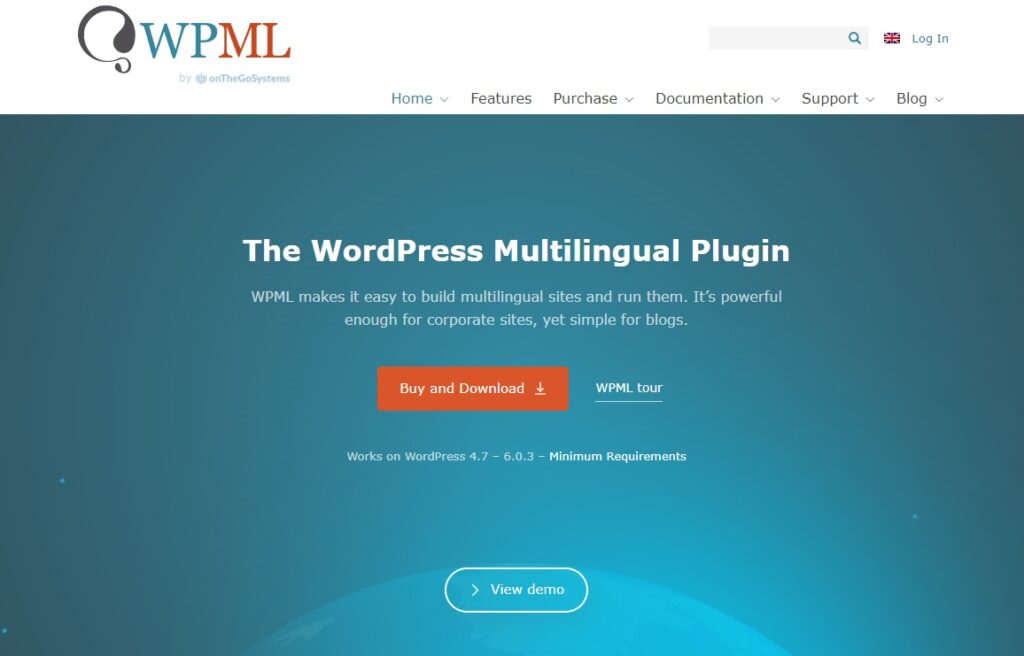
WPML , web sitenizi çevirmek söz konusu olduğunda en iyi WordPress çeviri eklentilerinden biridir. Web sitenizdeki sayfalar, gönderiler, özel gönderi türleri, taksonomi, menüler vb. her şeyi çevirebilirsiniz. Ek olarak, e-Ticaret web sitenizi çevirmeniz gerekiyorsa, WooCommerce ile de harika çalışır.
Eklenti ayrıca çok dilli SEO için gelişmiş özelliklere sahiptir. Bu, arama motorlarının web sitenizi belirli dillere sahip uygun kullanıcılar için sıralamasına yardımcı olabilir.
Ana Özellikler
- Özel gönderi türlerini, menüleri, taksonomiyi ve daha fazlasını çevirin
- Gelişmiş çok dilli SEO seçenekleri
- Çeviri yönetimi tabanlı kullanıcı rolleri
- Başlıca WordPress eklentileri ve temalarıyla uyumlu
Fiyatlandırma
WPML premium bir eklentidir. 1 yıllık destek ve güncellemeler ile 30 günlük para iade garantisi içeren yıllık 39 USD'den başlar.
WooCommerce Nasıl Çevrilir?
Artık bir mağazayı çevirmek için en iyi eklentilerden bazılarına göz attığımıza göre, devam edip bunları kullanmaya başlayabilirsiniz. Öyleyse, aşağıdaki adımları kullanarak WooCommerce mağazalarını nasıl çevireceğimizi görelim.
Resmi WordPress eklenti deposunda ücretsiz olarak mevcut olduğu için TraslatePress eklentisini kullanacağız. Tabii ki, herhangi bir eklenti gibi, önce onu kurmanız ve etkinleştirmeniz gerekir.
1. Eklentiyi Kurun ve Etkinleştirin
WordPress kontrol panelinizden Eklentiler > Yeni Ekle'ye gidin ve eklentinin anahtar kelimelerini arayın. Eklentiyi arama sonucunda gördükten sonra, eklentiyi yüklemek için Şimdi Kur'a tıklayın.
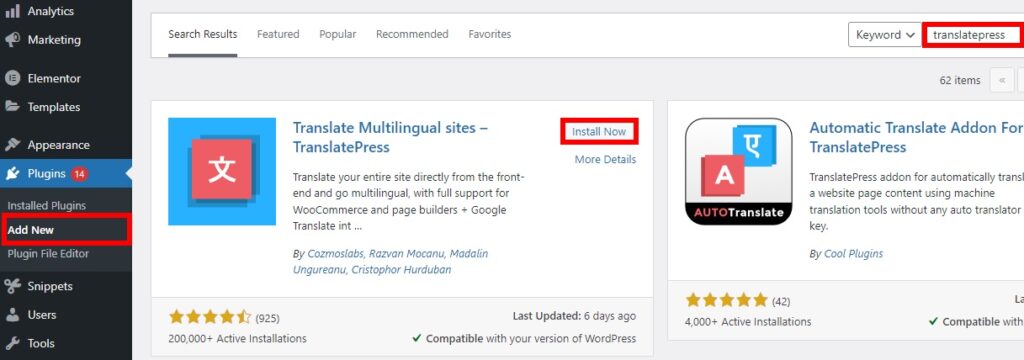
Kurulum sadece birkaç saniye sürecektir. Tamamlandığında, eklentiyi etkinleştirin .
Ücretli bir eklenti kullanmak istiyorsanız veya eklenti resmi WordPress eklenti deposunda değilse, eklentiyi manuel olarak da yükleyebilir ve kurabilirsiniz. Bununla ilgili daha fazla bilgi için bir WordPress eklentisinin manuel olarak nasıl kurulacağına dair eksiksiz bir kılavuzumuz da var.
2. Eklenti Ayarlarına Dil Ekleyin
Eklentiyi etkinleştirdikten sonra, öncelikle hangi dilleri eklemek istediğinize ve WooCommerce mağazanızı nasıl çevireceğinize karar vermelisiniz. Mağazanıza yeni diller ekleyebilir veya web sitesinin varsayılan dilini tamamen değiştirebilirsiniz. Yeni diller ekleyerek başlayacağız.
WordPress panonuzdan Ayarlar > TranslatePress'e gidin ve Genel sekmesini açın. Burada, mağazanızı çevirmekle ilgili tüm genel dil seçeneklerini görebileceksiniz. Tüm Diller bölümünde mağazanızı çevirmek istediğiniz dili seçin ve Ekle'ye tıklayın.
Bu gösterim için İspanyolca (Arjantin) dilini ekleyeceğiz. Ancak, WooCommerce mağazanızı nasıl çevirmek istediğinize bağlı olarak tercih ettiğiniz dili ekleyebilirsiniz.
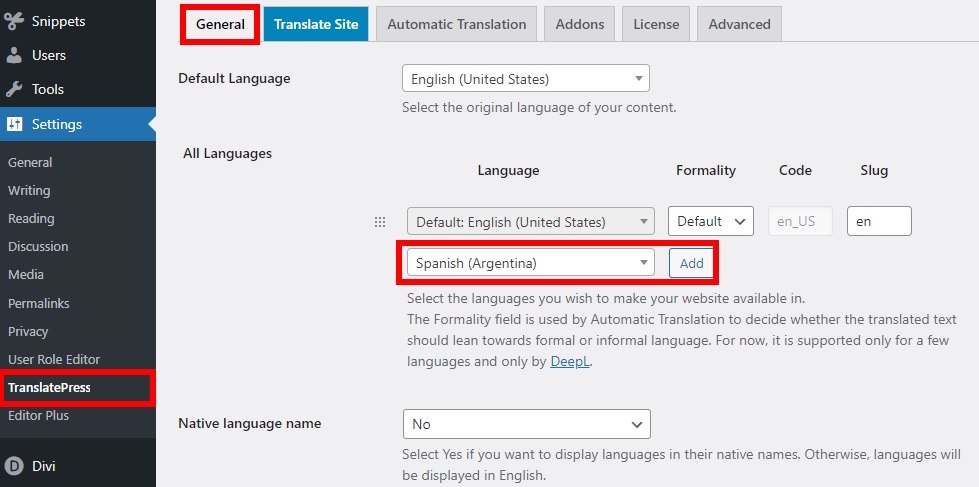
Ardından, dil çevrildiğinde kelimenin formalitesini resmi veya gayri resmi bir formata da değiştirebilirsiniz. Emin değilseniz Varsayılan olarak bırakabilirsiniz.
Benzer şekilde, eklediğiniz dilin bilgisini de değiştirebilirsiniz. Ancak dillerin varsayılan sümüklü böcekleri bizim için yeterlidir.
Ayrıca, mağazanızı birden çok dile çevirmeniz gerekirse, yeniden daha fazla dil ekleyebilirsiniz. Gerekli tüm değişiklikleri yaptıktan sonra Değişiklikleri Kaydet'e tıklamanız yeterlidir. Artık mağazanızın çeşitli bölümlerini çevirmeye başlayabilirsiniz.

Alternatif olarak, bu eklentiyi kullanarak web sitenizin tüm varsayılan dilini de değiştirebilirsiniz. Ancak eklentiyi kullanarak varsayılan dili değiştirmek, mağazanızın mevcut çevirilerini geçersiz kılabilir.
3. Eklentiyi kullanarak WooCommerce'i çevirin
Yeni dilleri ekledikten sonra WooCommerce mağazanızdaki her şeyi çevirebilirsiniz. Kolayca çevirebileceğiniz birçok WooCommerce öğesi vardır.
Örneklerden bazılarını inceleyelim.
3.1. WooCommerce Ürün Başlığını Çevir
WooCommerce ürün adlarını çevirmek için mağazanızın ön ucuna gidin ve çevirmek istediğiniz ürünün tek ürün sayfasını açın.
Ardından, sayfanın üst yönetici çubuğundaki Sayfayı Çevir'e tıklayın. Bu, sayfanızı çevirmek için TranslatePress editör sayfasını açacaktır.
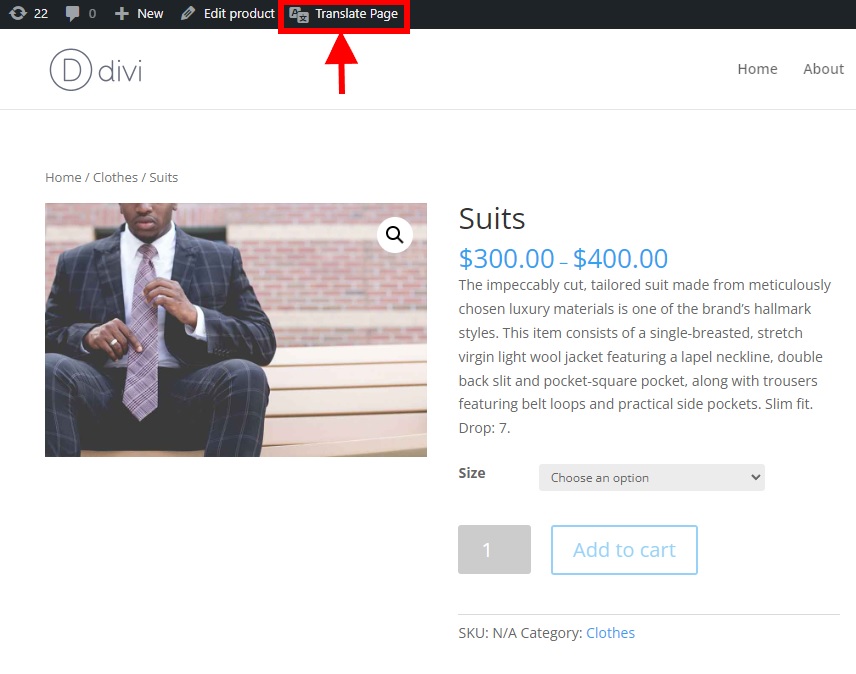
Artık ekranınızın sol tarafında sunulan seçeneklerden sayfanızı değiştirebilir ve çevirebilirsiniz. Burada seçeneklerden dili İngilizce olarak seçiniz.
Ekranın sağ tarafında web sayfanızın canlı önizlemesini göreceksiniz ve buradan da sayfayı çevirmeye başlayabilirsiniz. Ürün başlığını burada çevireceğimiz için, önizlemede ürün başlığının üzerine gelmeniz yeterli, yanında bir düzenleme simgesi görünecektir. Düzenle Simgesine tıklayın. Bu size ekranınızın sol tarafında ürün başlığını çevirme seçeneğini gösterecektir.
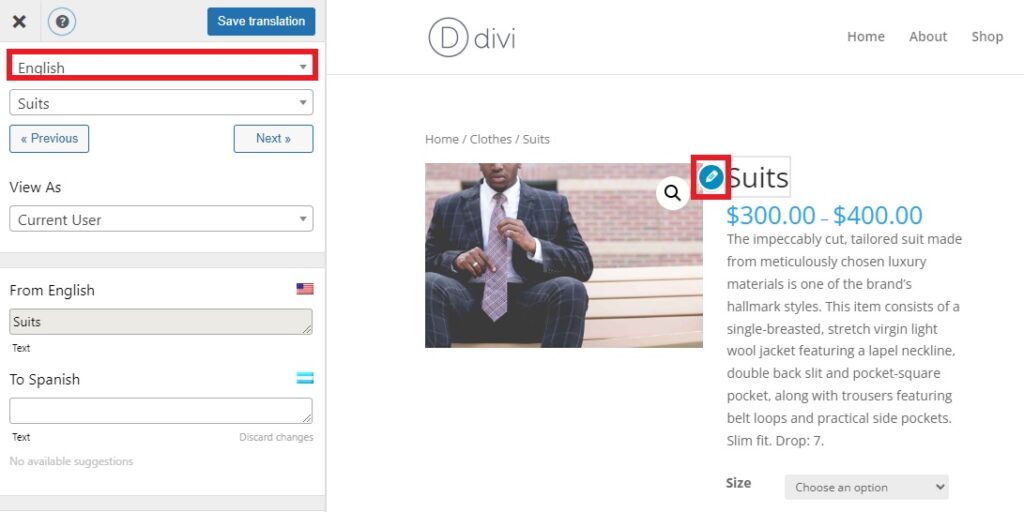
Başlığı düzenlemek için açılır menüden seçim yaparak ekranınızın sol tarafındaki dizeleri de değiştirebilirsiniz. Size uygun dize gösterilene kadar Sonraki veya Önceki düğmesini tıklamanız yeterlidir.
Gerekli ürün başlığı dizesini seçtikten sonra, biraz aşağıda çeviri bölümünü de göreceksiniz. Burada, ürün başlığının varsayılan çevirisi İngilizce'den olarak gösterilecektir. Bu örnekte Suits.
Şimdi, İspanyolca bölümünde Suits için İspanyolca kelimeyi eklemelisiniz. Varsa, size çeviri önerileri de sağlayacaktır.
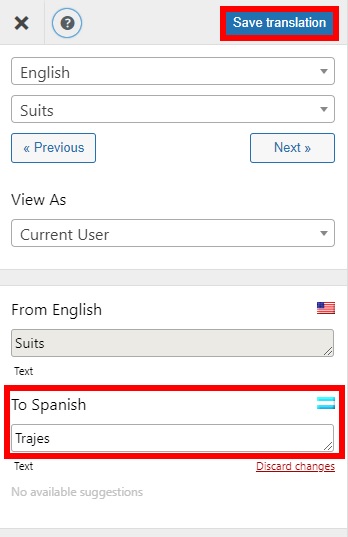
Üzerinde tüm çeviri değişikliklerini yaptıktan sonra, sayfa için Çeviriyi kaydet'i tıklamanız yeterlidir.
Ekranınızın sağ alt kısmındaki dil düğmesini seçtikten sonra değişiklikleri ön uçta görebileceksiniz.
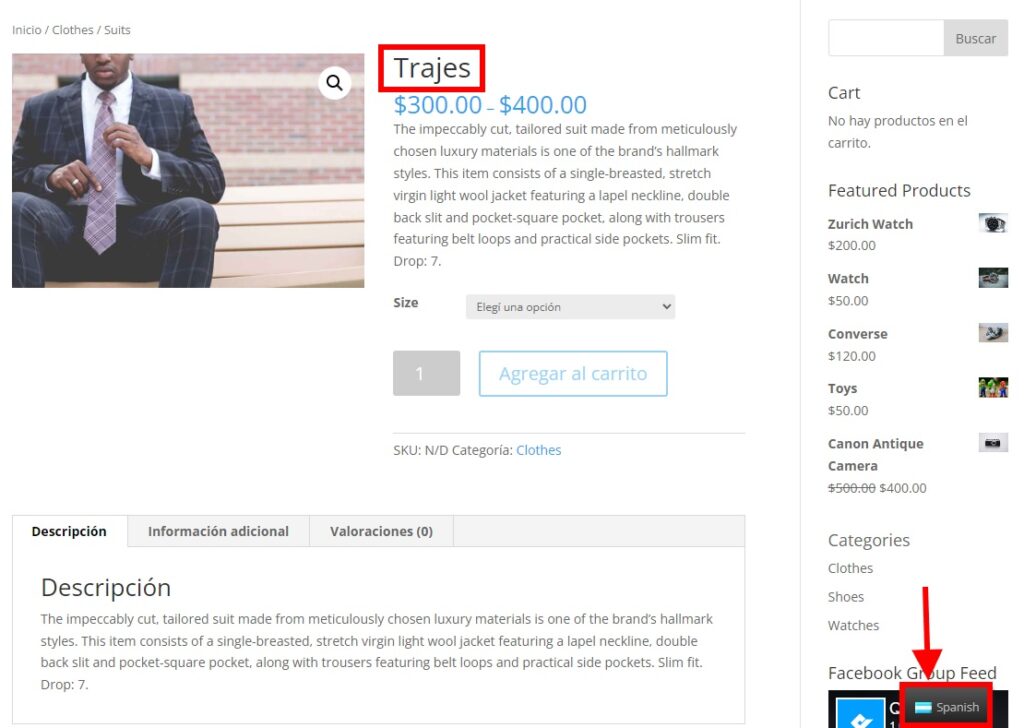
3.2. Ürün Açıklamalarını Çevir
Ürün adlarına benzer şekilde, WooCommerce mağazanızın değişken ürün ayrıntılarını da çevirebilirsiniz. Ön uca gidin ve daha önce bahsedilen adımlar gibi Sayfayı Çevir'e tıklayın.
Şimdi, imlecinizi ürün açıklamasının üzerine getirin ve açıklamayı çevirmek için Düzenle düğmesine tıklayın. Ürün açıklamasının çevirisini ekranınızın sol tarafında İspanyolca metin kutusuna girebilirsiniz.
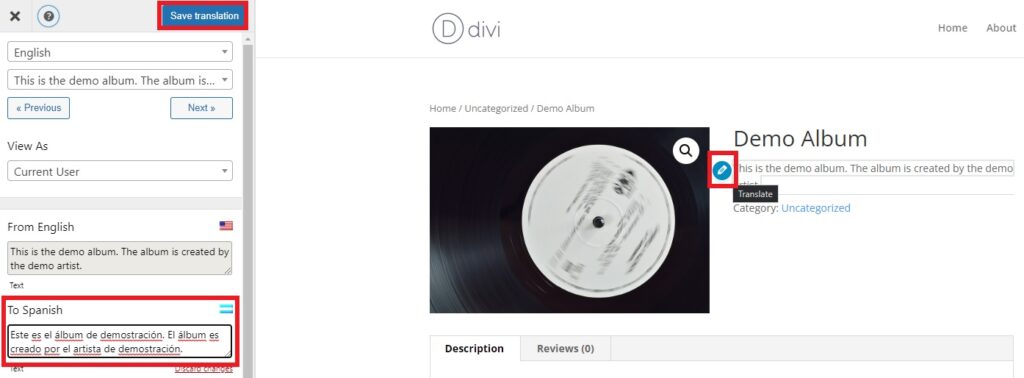
Tüm değişiklikleri yaptıktan sonra Çeviriyi kaydet'e tıklamayı unutmayın.
Çevrilen metin, belirli bir sayfayı önizlediğinizde web sitenizde görünecektir. Sadece dili değiştirmeyi unutma.
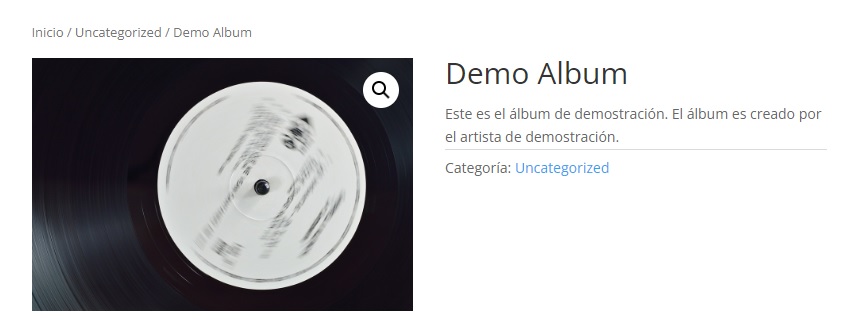
3.3. Değişken Ürünleri Çevir
Ürün başlıkları ve açıklamaları, eklentiyi kullanarak çevirebileceğiniz en basit WooCommerce öğelerinden biridir. Ama isterseniz değişken ürünlerin detaylarını bile çevirebilirsiniz.
Örneğin, aşağıdaki ekran görüntüsünü incelerseniz, ürün değişkeninin Ek bilgiler ürün sekmesinde birden fazla boyut seçeneğine sahip olduğunu görebiliriz.
Bunları çevirmek için, başlık menüsündeki Sayfayı çevir düğmesini tıklamanız ve TranslatePress editör sayfasını tekrar açmanız gerekir. Şimdi, imlecinizi boyut varyasyonlarının üzerine getirin ve Düzenle simgesine tıklayın. Yine ekranınızın sol tarafındaki metin kutusuna bu metinler için uygun çeviriyi ekleyin.
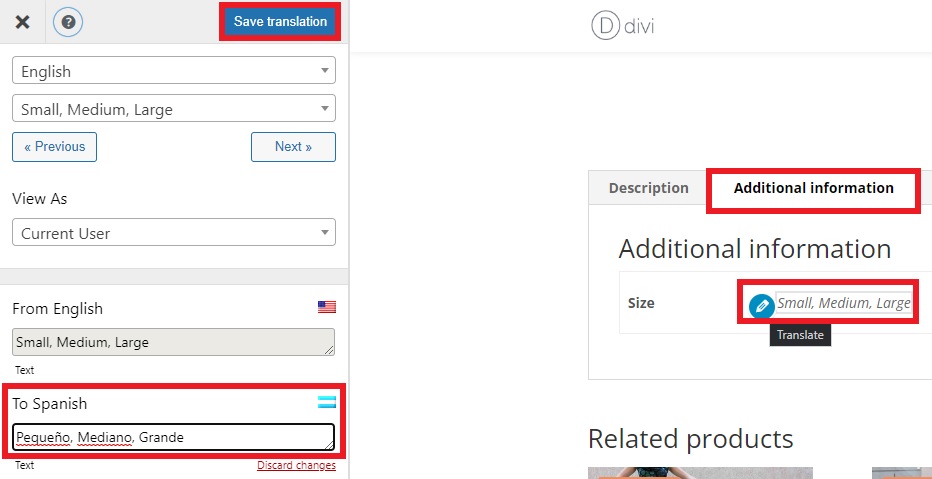
Son olarak, sayfadaki değişikliklerinizi uygulamak için Çeviriyi kaydet'i tıklayın .
Gördüğünüz gibi ek bilgiler ürün sekmesindeki ürün varyasyonları dil seçimi yapıldıktan sonra çevrilmiştir.
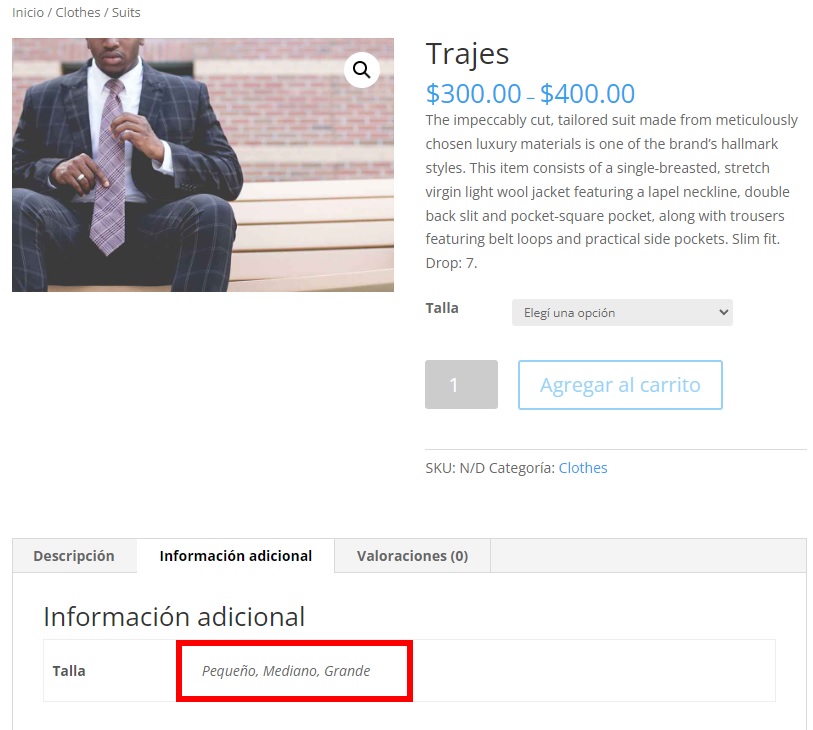
4. WooCommerce Mağazasını Otomatik Olarak Çevirme
Ayrıca tüm WooCommerce mağazanızı TranslatePress'i kullanarak otomatik olarak çevirebilirsiniz. Bunu yapmak için, WordPress panonuzdan bir kez daha Ayarlar > TranslatePress'e gidin. Ardından, Otomatik Çeviri sekmesine tıklayın ve Otomatik Çeviriyi Etkinleştir seçeneği için Evet'i seçin.
Bundan sonra, web sitenizi otomatik olarak çevirmek için çeviri motorunu seçmeniz gerekecek. Çeviri motorunuz için Google Translate v2 ve DeepL arasında seçim yapabilirsiniz.
Ancak, eklentinin ücretsiz sürümünde yalnızca Google Çeviri motoru mevcuttur. DeepL motorunu kullanmak için ücretli sürüme yükseltmeniz gerekir.
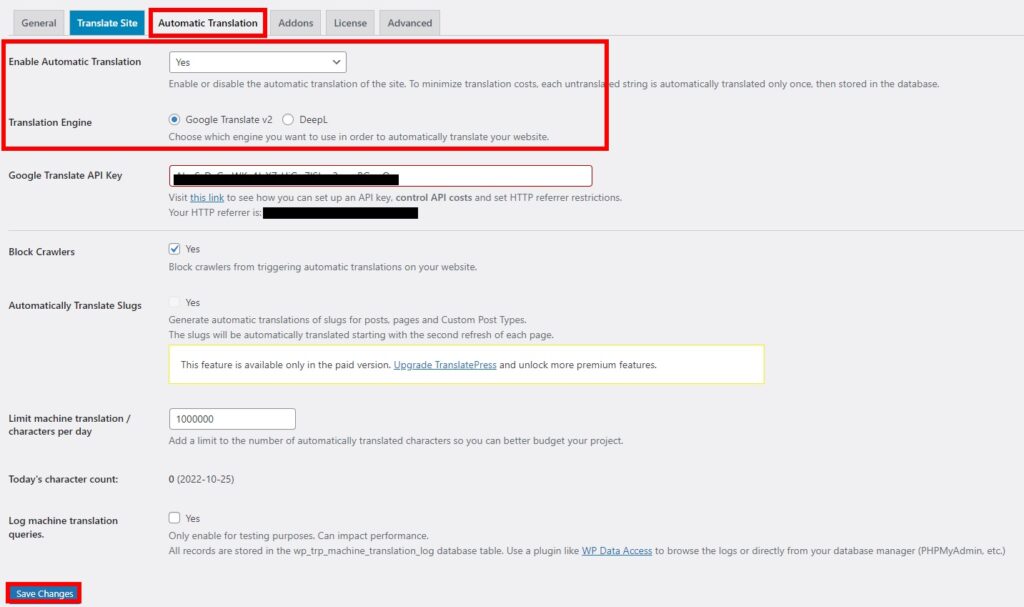
Google Translate motoru için Google Translate API anahtarını da ekleyebilirsiniz. API anahtarını ayarlamakla ilgili yardıma ihtiyacınız olursa bu bağlantıya bir göz atın.
Gerekli tüm değişiklikleri yaptıktan sonra Değişiklikleri Kaydet'i tıklayın .
Şimdi, WooCommerce mağazanızın tüm detayları otomatik olarak çevrilecek.
Ancak yine de bazı alanlarda web sitenizi düzgün bir şekilde çevirmeniz gerekiyorsa, bunu daha önce WooCommerce için belirtilen adımları kullanarak yapabilirsiniz.
Çözüm
Bu, bir WooCommerce mağazasını nasıl çevireceğimize dair eksiksiz rehberimizin sonunu getiriyor. İşletmenizin satışını uluslararası sınırların ötesine taşımak istiyorsanız, bunu yapmak çok yardımcı olabilir. Web sitenizi çevirmek, web sitenizi genel olarak büyütmenize de yardımcı olabilir.
Özetlemek gerekirse, size WooCommerce mağazanızı çevirmek için kullanabileceğiniz birkaç eklenti gösterdik. Ayrıca bir eklenti kullanmak web sitenizi çevirmenin en kolay yolu olduğundan, nasıl kullanılacağına dair adım adım bir eğitim de gösterdik. Başlıca adımlar şunları içerir:
- Yeni bir dil ekleme
- Eklentiyi kullanarak WooCommerce öğelerini çevirme
Ayrıca, tanıtım için kullandığımız eklenti, gerekirse tüm web sitesini otomatik olarak çevirmenize de olanak tanır.
Bu kılavuzun WooCommerce mağazanızı başka bir dile çevirmenize yardımcı olacağını umuyoruz. Mağazanızı çevirmeyi denediniz mi? Deneyiminiz nasıl oldu? Denediyseniz yorumlarda bize bildirin.
Bu arada, WooCommerce mağazanızı değiştirirken faydalı bulabileceğiniz bazı gönderiler daha:
- WooCommerce'de Para Birimi Nasıl Değiştirilir
- WooCommerce için En İyi Para Birimi Değiştiriciler
- WooCommerce'de gönderim adresi nasıl etkinleştirilir?
